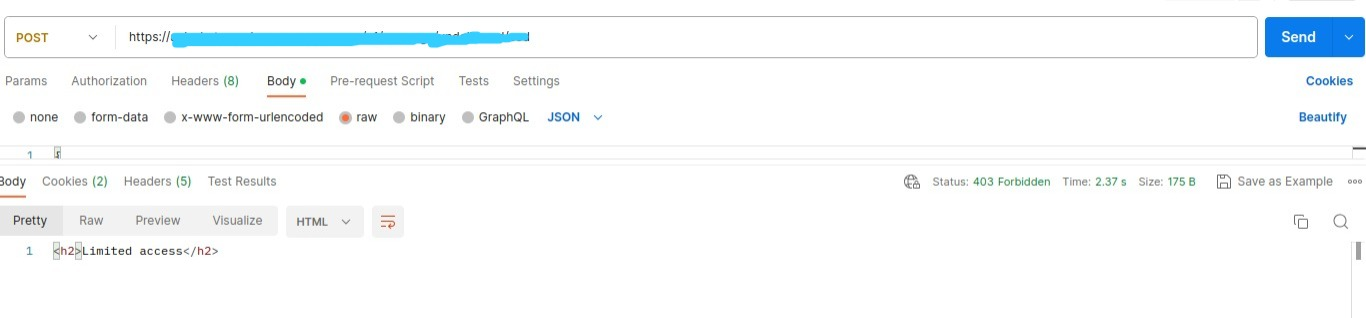Postman Desktop Agent.
—
Jika kalian punya workspaces di website postman.com, pada sebelah kanan bawah halaman workspace kalian ada fitur yang namanya postman agent. Ada 3 jenis postman agent:
- Cloud Agent
- Desktop Agent
- Browser Agent
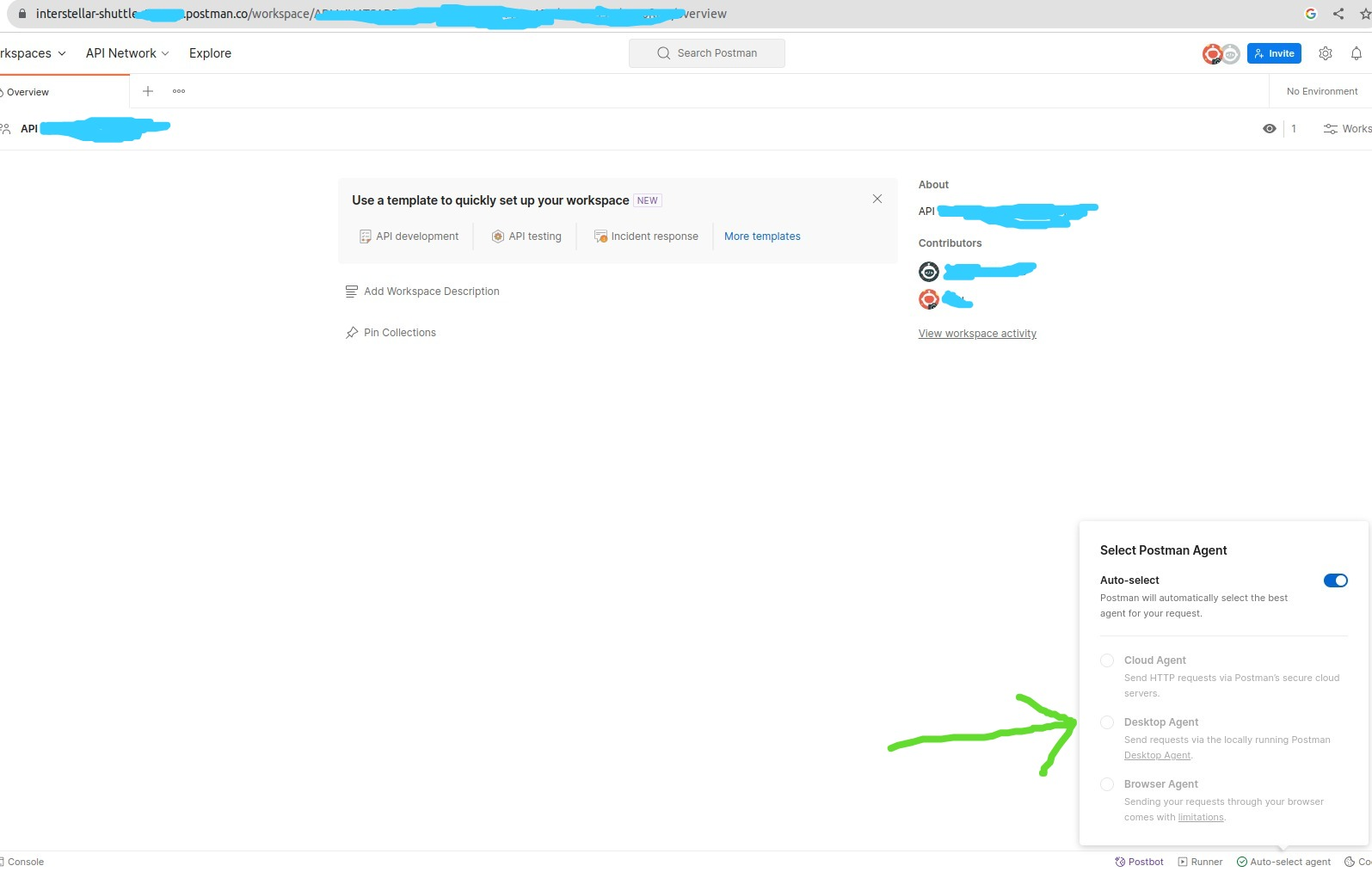
Disini kita akan bahas tentang Desktop agent.
Apa itu Desktop Agent
Merupakan sebuah aplikasi-mini dari postman yang dijalankan disisi client (lokal komputer), yang berfungsi untuk menyamakan jaringan/network sesuai yang ada di lokal komputer anda. Tujuannya agar aplikasi anda (yang menggunakan whitelist IP) tetap bisa diakses dari website postman.com.
Sebagai contoh, misal anda mempunyai sebuah aplikasi (API) yang hanya bisa diakses dari IP tertentu saja (misal 111.222.333.444). Jika anda membuka API tersebut melalui website postman.com, maka API tersebut tidak akan bisa diakses karena IP postman.com bukan 111.222.333.444 (beda IP).
Nah, agar API tersebut bisa diakses dari website postman.com, kita bisa manfaatkan fitur Desktop Agent. Jadi Desktop Agent kita jalankan di lokal komputer, setelah itu akan connect ke website postman.com dan menggunakan jaringan yang ada di lokal komputer. Sehingga API tersebut bisa diakses dari website postman.com.
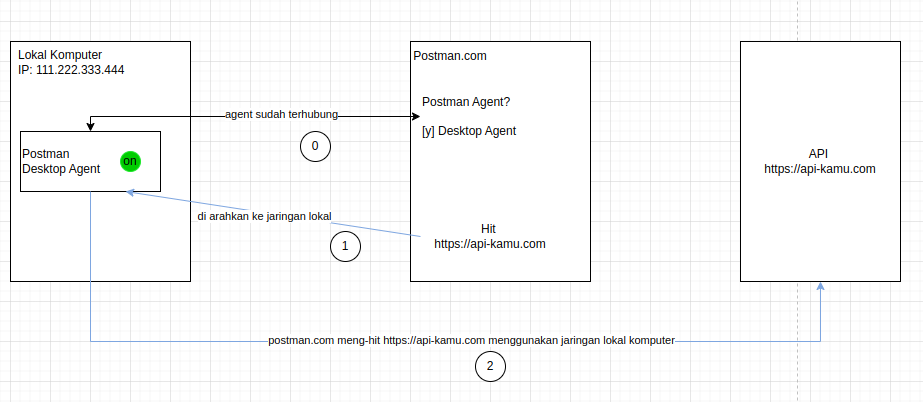
Install Desktop Agent
Pada bagian Select Postman Agent, matikan Auto-select, lalu klik Download Desktop Agent
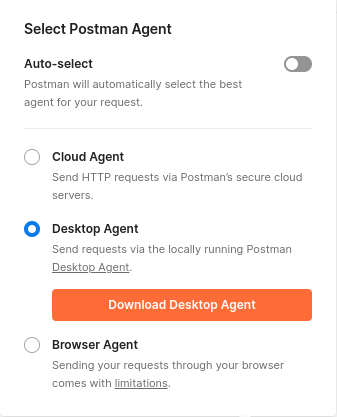
Akan terdownload aplikasi-mini dengan ukuran sekitar 90an MB. FYI dilokal komputer saya, saya menggunakan linux, jadi otomatis terdownload desktop agent untuk linux.
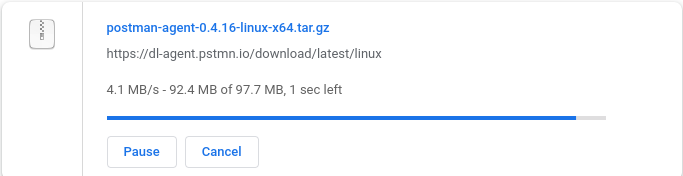
Setelah terdownload, extract file tersebut melalui terminal
tar -xvzf postman-agent-0.4.16-linux-x64.tar.gzLalu masuk kedalam folder Postman Agent, ubah permissionnya agar bisa diexecute, kemudian jalankan agent tersebut:
cd Postman\ Agent/
chmod +x Postman\ Agent
./Postman\ Agent
Jika saat menjalankan Postman Agent mendapatkan error seperti gambar diatas, ignoring saja. Yang penting dikanan atas sudah ada icon biru. Artinya agent sudah berhasil kita hidupkan.
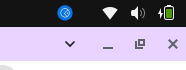
Kembali ke website postman.com, ubah Postman Agentnya ke Desktop Agent. Bisa dilihat pada gambar dibawah, jika sudah connect maka iconnya berubah jadi centang hijau – (y) Desktop Agent.
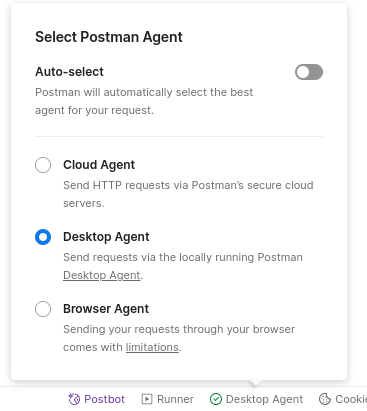
Testing HIT API
Disini saya punya aplikasi (API) yang hanya bisa diakses dari IP lokal komputer. Saya akan akses API tersebut dari postman.com dan mengaktifkan desktop agentnya.
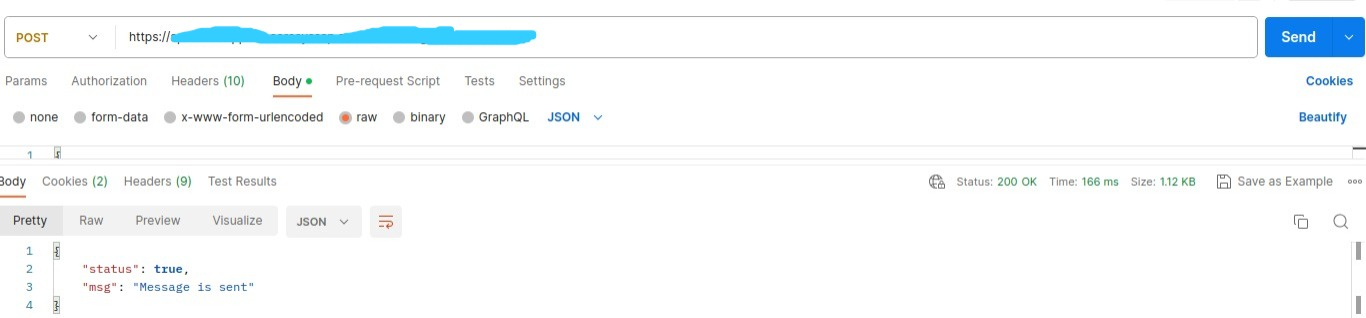
Hasilnya bisa diakses API tersebut.
Jika saya matikan desktop agentnya, responsenya 403 forbidden, limited access